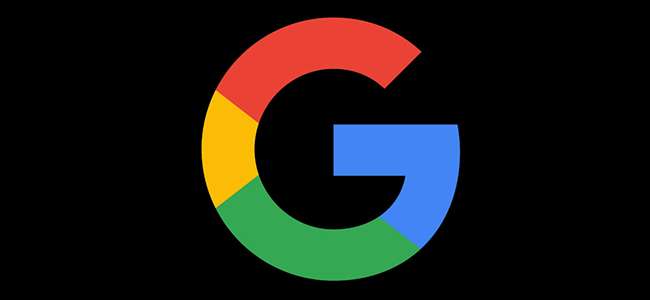
ต้องการแบ่งปันภาพถ่ายครอบครัวของคุณหลังจากที่คุณเสียชีวิต แต่ใช้ประวัติการค้นหาของคุณไปที่หลุมฝังศพหรือไม่? ทั้งหมดนี้เป็นไปได้ด้วยผู้จัดการบัญชีที่ไม่ใช้งานของ Google มาดูกันว่าคุณจะทำให้บัญชี Google ของคุณเป็นระบบอัตโนมัติได้อย่างไรเมื่อคุณไม่ได้อยู่ที่วงล้ออีกต่อไป
คุณจะควบคุมข้อมูลของคุณได้อย่างไรหลังความตาย
ไม่ใช่เรื่องดีที่จะนึกถึง แต่วันหนึ่งคุณจะตายพร้อมกับกุญแจสู่อาณาจักรออนไลน์ของคุณ และทุกวันนี้บัญชีออนไลน์เหล่านั้นสามารถเก็บสิ่งของมากมายที่คุณอาจต้องการส่งต่อ
บัญชี Google ของคุณมีคุณลักษณะที่ซ่อนอยู่ในส่วนลึกของการตั้งค่าบัญชีของคุณที่เรียกว่า "ผู้จัดการบัญชีที่ไม่ใช้งาน" แม้ว่าคุณลักษณะนี้จะมีอายุหลายปีแล้ว แต่ในทางปฏิบัติยังไม่เป็นที่ทราบแน่ชัดในหมู่ผู้ใช้ Google - ในการสำรวจทั่วไปเกี่ยวกับบุคคลภายนอกสำนักงานของเราที่มีบัญชี Google แต่ไม่มีใครทราบถึงคุณลักษณะนี้
ผู้จัดการบัญชีที่ไม่ใช้งานคือสิ่งที่แฟน ๆ ของภาพยนตร์สายลับเก่า ๆ และเรื่องราวระทึกขวัญทางจิตวิทยาจะรับรู้ได้ทันทีว่าเป็น "สวิตช์ของคนตาย" เมื่อเปิดใช้งานหากคุณไม่ได้โต้ตอบกับบัญชี Google ของคุณเป็นระยะเวลา X เซิร์ฟเวอร์ของ Google จะแจ้งผู้ติดต่อที่เชื่อถือได้ของคุณโดยอัตโนมัติและ / หรือแบ่งปันข้อมูลที่ระบุกับผู้ติดต่อที่เลือกเหล่านั้น หรือตามคำแนะนำของคุณก็สามารถล้างบัญชีของคุณได้
ด้วยวิธีนี้คุณสามารถมั่นใจได้ว่าสิ่งต่างๆเช่นภาพถ่ายครอบครัวที่เก็บไว้ใน Google Photos จะพร้อมใช้งานสำหรับครอบครัวของคุณคู่สมรสของคุณสามารถเข้าถึงผู้ติดต่อของคุณได้อย่างเต็มที่เพื่อจัดการธุรกิจของคุณหรือใครก็ตามที่คุณต้องการแบ่งปันบัญชีของคุณด้วย การตายหรือการไร้ความสามารถของคุณสามารถเข้าถึงได้อย่างถูกต้องตามกฎหมายและโดยไม่ต้องใช้การปลอมตัวเป็นคุณ
การตั้งค่าตัวจัดการบัญชีที่ไม่ใช้งาน
ในการตั้งค่าตัวจัดการบัญชีที่ไม่ใช้งานตรวจสอบให้แน่ใจว่าคุณได้ลงชื่อเข้าใช้บัญชี Google ของคุณและ เยี่ยมชมหน้านี้ .
ในหน้าเริ่มต้นข้อมูลให้คลิกปุ่ม“ ตั้งค่า”
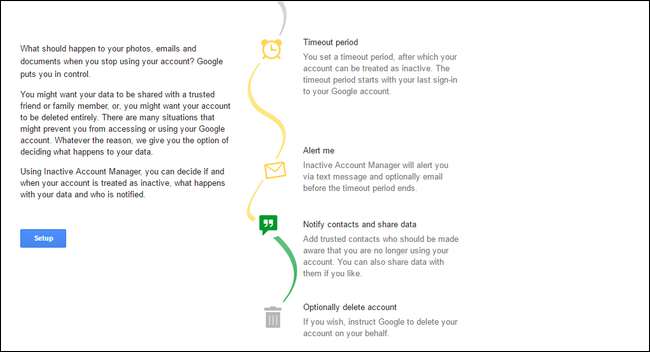
การตั้งค่าทั้งหมดเกิดขึ้นในหน้าเดียว แต่เราจะแยกแต่ละส่วนออก ขั้นแรกส่วน“ แจ้งเตือนฉัน”
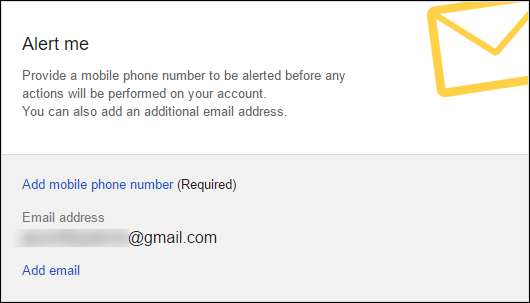
คุณจะได้รับแจ้ง 1 เดือนก่อนที่การดำเนินการที่คุณเลือกจะมีผล ต้องใช้หมายเลขโทรศัพท์มือถือของคุณและคุณไม่สามารถเปิดใช้งานเครื่องมือจัดการบัญชีที่ไม่ใช้งานได้หากไม่มีหมายเลขนี้คุณจะต้องยืนยันว่าคุณควบคุมหมายเลขนี้โดยการส่งรหัสยืนยันที่ส่งไปยังโทรศัพท์
นอกจากนี้คุณควรเพิ่มที่อยู่อีเมลสำรองที่คุณใช้เป็นประจำหากที่อยู่อีเมลที่ระบุไว้เพียงรายการเดียวคือบัญชี Gmail ของคุณ (หากคุณไม่ได้ใช้บัญชี Google เป็นประจำคุณจะไม่ได้รับการแจ้งเตือนทาง Gmail อย่างชัดเจน)
ต่อไปเราจะกำหนดระยะหมดเวลา
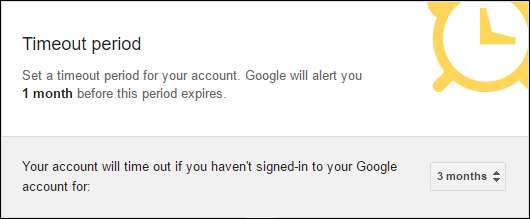
คุณสามารถกำหนดระยะหมดเวลาเป็นรายไตรมาสโดยเพิ่มขึ้นได้ตั้งแต่ 3 เดือนอย่างน้อยที่สุดถึง 18 เดือนสูงสุด ไม่ว่าระยะหมดเวลาจะนานเท่าใดคุณจะได้รับแจ้ง 1 เดือนก่อนสิ้นสุดระยะหมดเวลาเสมอ
ในขั้นตอนต่อไป“ แจ้งผู้ติดต่อและแบ่งปันข้อมูล” มีการตั้งค่าสองอย่างที่ต้องเข้าร่วม ได้แก่ การเพิ่มผู้ติดต่อที่เชื่อถือได้และการตั้งค่าการตอบกลับอัตโนมัติใน Gmail ขั้นแรกมาดูการเพิ่มผู้ติดต่อที่เชื่อถือได้ คุณสามารถตั้งค่ารายชื่อติดต่อที่เชื่อถือได้สูงสุด 10 รายและตั้งค่าระดับการเข้าถึงที่หลากหลายสำหรับแต่ละราย คลิกที่“ เพิ่มผู้ติดต่อที่เชื่อถือได้” เพื่อดำเนินการต่อ
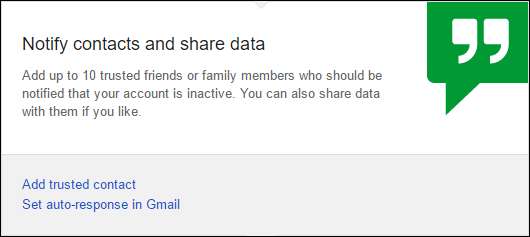
จากนั้นที่อยู่อีเมลของพวกเขา เลือก "แบ่งปันข้อมูลของฉันกับผู้ติดต่อนี้" หากคุณต้องการดำเนินการดังกล่าว คลิก“ ถัดไป”
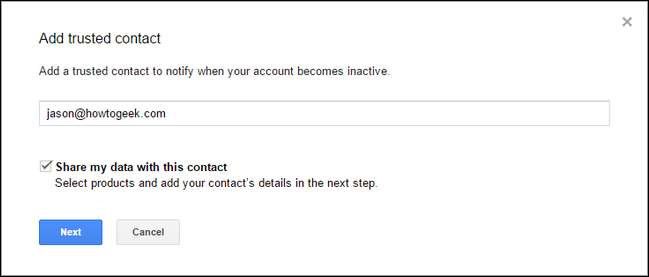
ในขั้นตอนต่อไปคุณจะต้องระบุหมายเลขโทรศัพท์ติดต่อของบุคคลนั้น (ไม่ต้องกังวลพวกเขาจะไม่ได้รับข้อความทันทีที่ระบุว่าคุณได้เลือกพวกเขาดังนั้นจะไม่มีการสนทนาที่น่าอึดอัดเกี่ยวกับความตายที่เกิดจาก กระบวนการนี้) จากนั้นคุณต้องระบุข้อมูล Google ที่คุณต้องการแชร์กับพวกเขา เราขอแนะนำให้คุณใช้ขั้นตอนนี้เฉพาะเจาะจงและไม่เพียงเลือก "เลือกทั้งหมด" พวกเราส่วนใหญ่จะแบ่งปันคอลเลคชัน Google Photo ของเรากับญาติคนถัดไปอย่างมีความสุข แต่อยากจะเก็บประวัติการค้นหาของเราไว้เป็นส่วนตัว เมื่อคุณเลือกได้แล้วให้คลิก“ ถัดไป”
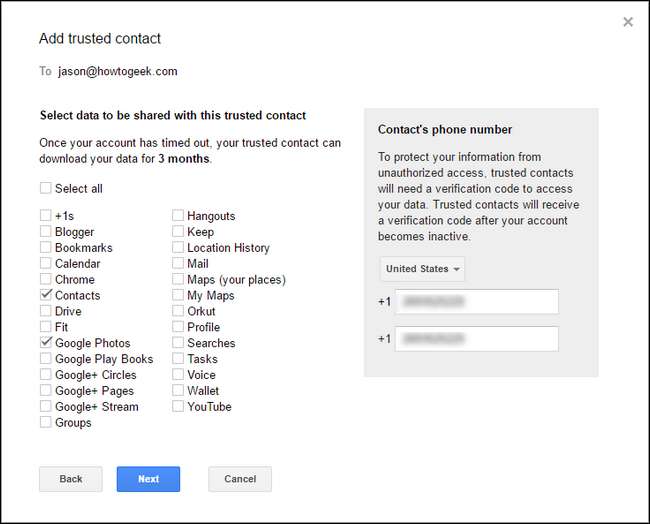
ในขั้นตอนการตั้งค่าผู้ติดต่อขั้นสุดท้ายนี้คุณจะได้รับภารกิจในการส่งข้อความไปยังผู้ติดต่อที่เชื่อถือได้ของคุณ นี่ไม่ใช่ขั้นตอนที่เลือกได้และคุณต้องป้อนข้อความแม้แต่น้อยที่มีบรรทัดหัวเรื่องเป็นอย่างน้อย
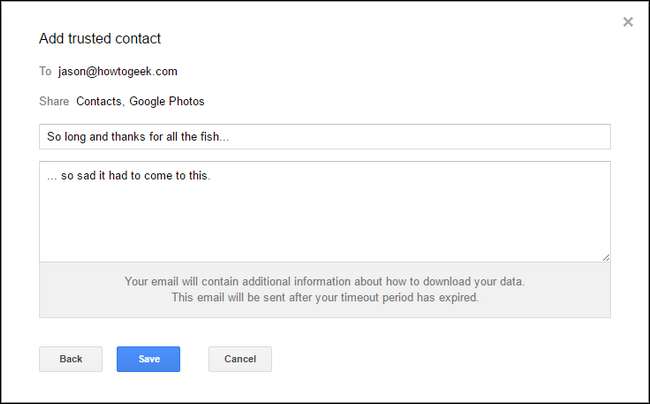
เมื่อคุณกรอกข้อความเสร็จแล้วให้คลิก "บันทึก" จากนั้นทำขั้นตอนซ้ำสำหรับผู้ติดต่อเพิ่มเติมที่คุณต้องการแบ่งปันข้อมูลส่วนตัวของคุณด้วย
หากคุณต้องการคุณสามารถตั้งค่าข้อความอัตโนมัติที่จะส่งถึงใครก็ตามที่ติดต่อที่อยู่ Gmail ของคุณไม่ว่าพวกเขาจะอยู่ในรายชื่อผู้ติดต่อที่เชื่อถือได้ของคุณหรือไม่ก็ตาม ตัวอย่างเช่นสมมติว่าคุณทำธุรกิจงานอดิเรกเล็ก ๆ ที่มีคนติดต่อคุณผ่าน Gmail เพื่อสั่งซื้อสินค้า คุณสามารถตั้งค่าการตอบกลับอัตโนมัติเพื่อระบุว่าธุรกิจได้ปิดตัวลงและน่าเศร้าที่พวกเขาจะต้องมองหาที่อื่นเพื่อหาสีขนาดเล็กที่ผสมกันอย่างน่ารัก หรือบางทีคุณอาจต้องการโอกาสสุดท้ายเพียงครั้งเดียวสำหรับชาวริกโรล - เราไม่ได้ตัดสิน
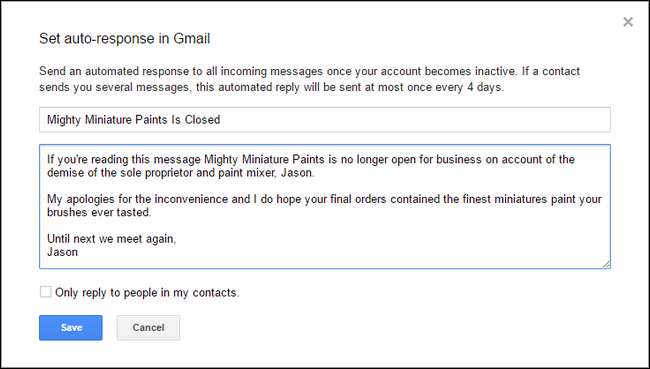
ขั้นตอนสุดท้ายเป็นขั้นตอนที่สำคัญที่สุด: เลือกว่าจะล้างบัญชี Google ของคุณหรือไม่เมื่อสิ้นสุดระยะหมดเวลา
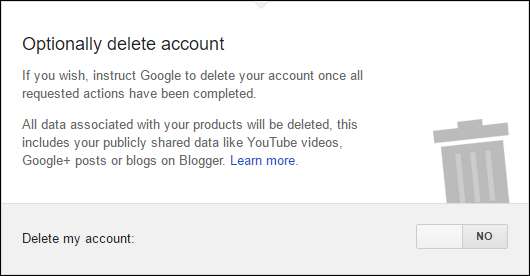
ไม่มีตัวเลือกในการลบข้อมูลบางส่วนดังนั้นโปรดตัดสินใจแบบไบนารีด้วยความระมัดระวัง ตัวอย่างเช่นคุณไม่สามารถล้างประวัติการค้นหาและอีเมลของคุณได้ แต่ปล่อยให้เนื้อหา YouTube และโพสต์บล็อกเกอร์ของคุณยังคงอยู่เพื่อลูกหลาน เมื่อการนับถอยหลังเสร็จสิ้นเช่นการสับเปลี่ยนของคนตายจริงข้อมูลบัญชีจะหายไปตลอดกาล
เมื่อคุณได้เลือกทั้งหมดแล้วเขียนบันทึกถึงผู้ติดต่อที่เชื่อถือได้ตั้งค่าระบบตอบกลับอัตโนมัติและอื่น ๆ ต้อง กดปุ่ม“ เปิดใช้งาน” ที่ด้านล่างเพื่อเสร็จสิ้นกระบวนการ

ยืนยันว่ากระบวนการเปิดใช้งานหน้าจอของคุณควรมีลักษณะดังนี้:

คุณสามารถยกเลิกการเลือกช่องการแจ้งเตือนทางอีเมลได้ แต่เราเปิดใช้งานไว้ ไม่เพียง แต่เป็นการเตือนความจำที่ดีว่าบริการกำลังทำงานอยู่ (ดังนั้นคุณสามารถกลับไปแก้ไขการตั้งค่าหรือปิดการใช้งานได้หากจำเป็น) แต่หากอสุรกายแห่งความตายวางมือบนไหล่ของคุณตอนนี้แล้วไม่ได้เป็นแรงจูงใจอะไรคือ เหรอ?
ไม่ใช่สิ่งที่ดีที่สุดที่จะพิจารณา แต่การวางแผนเพียงเล็กน้อยทำให้มั่นใจได้ว่าบัญชี Google และข้อมูลทั้งหมดในนั้นปลอดภัยแม้ว่าคุณจะไม่







